
Zwei Lösungen: 1. Suchen Sie auf der Seite „Einstellungen“ nach „Sicherheit und Wartung“, öffnen Sie diese, klicken Sie links auf „Einstellungen der Benutzerkontensteuerung ändern“ und ziehen Sie den Schieberegler im Popup-Fenster nach unten . 2. Drücken Sie die Tasten „Win+R“, um das Ausführungsfenster zu öffnen, geben Sie „msconfig“ ein und drücken Sie die Eingabetaste. Klicken Sie im Popup-Fenster auf die Registerkarte „Extras“, wählen Sie „UAC-Einstellungen ändern“ und klicken Sie auf „Starten“. Schieben Sie im Popup-Fenster einfach den Block nach unten.

Die Betriebsumgebung dieses Tutorials: Windows 10-System, Dell G3-Computer.
Ich glaube, wenn viele Benutzer die Software auf ihren Computern öffnen, erscheint immer eine Ja- oder Nein-Abfrage, was viele Benutzer nervt. Wie kann man diese Funktion deaktivieren? Lassen Sie es uns unten vorstellen.
Lösung 1:
1. Klicken Sie mit der rechten Maustaste auf „Dieser PC“ und wählen Sie „Eigenschaften“ im Popup-Tab.
2. Suchen Sie nach „Sicherheit und Wartung“ und öffnen Sie es.
3. Klicken Sie in der Benutzeroberfläche „Sicherheit und Wartung“ links auf „Einstellungen der Benutzerkontensteuerung ändern“.
4. Ziehen Sie im Popup-Fenster den Schieberegler nach unten und klicken Sie unten auf die Schaltfläche „OK“.
Lösung 2:
1. Drücken Sie die Tastenkombination [Win+R], um das Ausführungsfenster zu öffnen, geben Sie msconfig ein und klicken Sie auf OK, um die Systemkonfiguration zu öffnen;
2. Wechseln Sie zu [Extras] 】Tag;
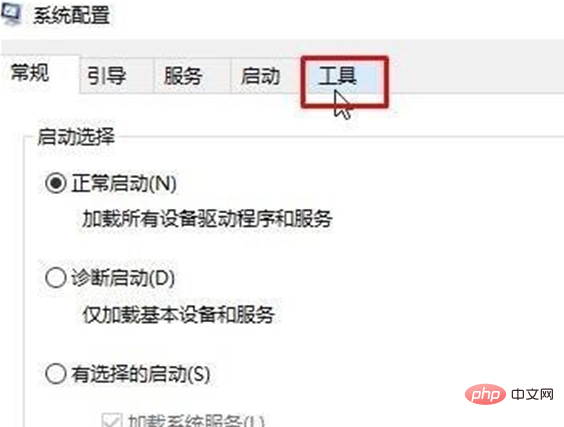
3. Wählen Sie unten [UAC-Einstellungen ändern] und klicken Sie auf [Start];
4. Bewegen Sie den Schieberegler nach links und klicken Sie auf [OK] ( Es erscheint ein Popup-Fragefeld, in dem Sie „Einfach zustimmen“ auswählen können.
Weitere Informationen zu diesem Thema finden Sie in der Spalte „FAQ“!
Das obige ist der detaillierte Inhalt vonWie lässt sich das Problem lösen, dass beim Öffnen der Software auf dem Computer immer eine Ja- oder Nein-Meldung erscheint?. Für weitere Informationen folgen Sie bitte anderen verwandten Artikeln auf der PHP chinesischen Website!
 Windows prüft den Portbelegungsstatus
Windows prüft den Portbelegungsstatus
 Überprüfen Sie die Portbelegungsfenster
Überprüfen Sie die Portbelegungsfenster
 Windows-Fotos können nicht angezeigt werden
Windows-Fotos können nicht angezeigt werden
 Überprüfen Sie den Status der belegten Ports in Windows
Überprüfen Sie den Status der belegten Ports in Windows
 Windows kann nicht auf den freigegebenen Computer zugreifen
Windows kann nicht auf den freigegebenen Computer zugreifen
 Automatisches Windows-Update
Automatisches Windows-Update
 Windows Boot Manager
Windows Boot Manager
 Tastenkombinationen für den Windows-Sperrbildschirm
Tastenkombinationen für den Windows-Sperrbildschirm